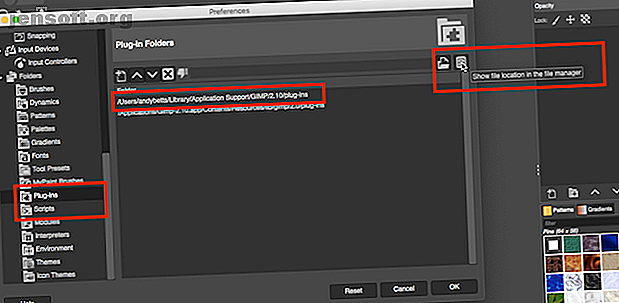
De 8 beste GIMP-plug-ins en hoe ze te installeren
Advertentie
Plug-ins helpen GIMP van een goed programma in een geweldig programma te veranderen. Ze voegen nieuwe functies toe, verbeteren uw workflow en helpen GIMP tot een van de beste gratis alternatieven voor Photoshop te maken.
Maar het is ingewikkeld. De hele GIMP-plug-inervaring is niet erg gebruiksvriendelijk. Ze kunnen moeilijk te vinden zijn, lastig te installeren en er zijn veel compatibiliteitsproblemen.
Maar dat is waar we binnenkomen. In deze gids zullen we u doorlopen waar u de beste GIMP-plug-ins kunt krijgen en hoe u deze kunt installeren. Dus laten we beginnen…
Waar vindt u GIMP-plug-ins
De scène van de GIMP-plug-in is een beetje een puinhoop. Vroeger werden plug-ins verzameld in het GIMP-register, maar dat bestaat niet meer. Wat betekent dat ze nu verspreid zijn over internet.
Sommige zijn ook erg oud. In veel gevallen zijn ze in tien jaar of langer niet bijgewerkt. Er is geen garantie dat plug-ins mooi spelen met de nieuwste versies van GIMP. Inderdaad, populaire programma's zoals de GIMP DDS-plug-in of BIMP zijn nu verlaten en werken niet meer.
Hoe GIMP-plug-ins te installeren
Het installatieproces is onvermijdelijk ook ingewikkeld. Er zijn twee hoofdmanieren om GIMP-plug-ins te installeren.

Ten eerste is de handmatige manier. Als uw plug-in zich in een ZIP-bestand bevindt, moet u de inhoud naar de plug-ins en scripts van GIMP kopiëren.
- Pak de download uit.
- Ga in GIMP naar Voorkeuren> Mappen . Zoek de secties Plug-ins en Scripts .
- Er zijn twee mappen in elke sectie. De ene is een systeemmap, de andere een gebruikersmap. Selecteer de laatste en klik vervolgens op Bestandslocatie weergeven in Bestandsbeheer om het te openen.
- Als uw downloads de PY- indeling hebben, verplaatst u ze naar de map Plug-ins .
- Als ze in het SCM- formaat zijn, verplaats ze dan naar de map Scripts .
- Start GIMP nu opnieuw.
De tweede manier is de automatische methode. Sommige plug-ins worden geleverd met een eigen installatieprogramma. Dubbelklik hierop en installeer het op dezelfde manier als elke andere toepassing.
Installatieprogramma's zijn platformspecifiek, dus u vindt mogelijk plug-ins die alleen beschikbaar zijn voor Windows, maar niet voor Linux of Mac. Vergeet ook niet dat het openen van willekeurige installatieprogramma's via internet een risicovolle onderneming is, dus zorg ervoor dat uw antivirussoftware up-to-date is en correct werkt.

Er is een derde optie, namelijk het installeren van een aangepaste versie van de gehele GIMP-applicatie. Een populaire build gevonden op partha.com wordt geleverd met verschillende vooraf geïnstalleerde plug-ins, waaronder Resynthesizer en G'MIC.
Dit behoren tot de beste GIMP-plug-ins, zoals we hierna zullen zien.
1. DarkTable

GIMP 2.10 (hoe te beginnen met GIMP) is een van de beste gratis apps voor het bewerken van foto's die u kunt krijgen. Je kunt het zelfs gebruiken met je RAW-foto's, maar je moet eerst je eigen RAW-editor toevoegen. Er zijn twee hoofdopties, DarkTable en RawTherapee.
Beide zijn het testen waard, maar we geven de voorkeur aan DarkTable vanwege de meer toegankelijke interface, ondieper leercurve en enkele geavanceerde functies, waaronder maskeerhulpmiddelen.
Eenmaal geïnstalleerd, kunt u uw RAW-afbeeldingen naar GIMP slepen en wordt DarkTable gestart, waarin u kunt beginnen met bewerken. Het effect is hetzelfde als wat u krijgt met de beroemde combinatie Photoshop en Adobe Camera RAW, en net zo goed. Lees onze gids over Darktable Hoe Darktable te gebruiken, het gratis alternatief voor Adobe Lightroom Darktable te gebruiken, het gratis alternatief voor Adobe Lightroom Als u foto's maakt in RAW, hebt u het juiste programma nodig om ze te openen en te bewerken. Darktable is een gratis alternatief voor Adobe Lightroom. Lees meer om de basis van deze populaire RAW-editor te leren.
2. G'MIC

G'MIC is een andere plug-in voor foto-editors en biedt meer dan 500 filters en effecten die je kunt gebruiken om je foto's te verbeteren.
Het bereik is verbazingwekkend. Er zijn basics zoals emulatie van films en frames, meer geavanceerde dingen zoals ruisonderdrukking en andere reparatiehulpmiddelen, en zelfs enkele 3D-effecten. U kunt elke standaardinstelling met één klik gebruiken. Maar als u wilt, kunt u de reeks schuifregelaars voor elk filter gebruiken om het uiterlijk aan te passen en het exacte resultaat te krijgen dat u wilt.
3. Resynthesizer

Resynthesizer is een van de oudste plug-ins van GIMP en een van de meest essentiële. Het biedt een reeks hulpmiddelen die gebaseerd zijn op het werken met texturen. U vindt het belangrijkste onderdeel onder het menu Verbeteren: Selectie helen .
Dit is GIMP's equivalent van Photoshop's Content Aware Fill-tool, een van de dingen die Photoshop kan doen die GIMP niet kan Wat kan Photoshop dat GIMP niet? Wat kan Photoshop doen met GIMP? GIMP kan veel doen wat Photoshop kan doen, maar er zijn enkele gebieden waar het tekort schiet. Hier is een samenvatting van de belangrijkste verschillen. Lees verder . Hiermee kunt u ongewenste objecten volledig naadloos van een foto verwijderen.
Heal Selection vervangt op magische wijze de indringing door de omringende inhoud van de achtergrond van uw afbeelding en het past perfect. Dus als je iets uit de lucht verwijdert, wordt de ruimte gevuld met meer lucht. Normaal gesproken zou u daarvoor het gereedschap Kloon moeten gebruiken. Het is een veel arbeidsintensiever proces.
4. Hugin

Wanneer u een reeks afbeeldingen aan elkaar moet naaien om een panorama te maken, is Hugin het beste hulpmiddel voor GIMP. Het is eenvoudig om te beginnen. Laad gewoon uw afbeeldingen, geef een paar algemene punten op en de app zal ze samenvoegen. Het zal ook corrigeren voor niet-overeenkomende hoeken en belichtingen.
Hugin functioneert als een zelfstandige app en is beschikbaar voor Windows, Mac en Linux.
5. Wavelet ontleden

Retoucheren van de huid is een integraal onderdeel van portretfotografie. Wavelet Decompose is daarvoor de beste plug-in op GIMP.
De plug-in maakt gebruik van een geavanceerde vorm van frequentiescheiding. Het splitst de afbeelding in meerdere lagen, die elk verschillende sets met details bevatten. Dit geeft u een zeer fijn afgestemde controle over welke details u wilt gladmaken en welke u wilt behouden.
Klinkt ingewikkeld? Welnu, het concept is, maar de praktijk is dat niet. Laad gewoon de plug-in en gebruik de vervagende en vloeiende gereedschappen om uw huid te laten glanzen.
6. Dupliceren naar een andere afbeelding

Dit eenvoudige script is een real-time saver. De naam beschrijft precies wat het doet: het kopieert een selectie naar een ander afbeeldingsbestand.
Kan GIMP dit al niet doen? Ja, maar niet zo goed. De plug-in Duplicate to Another Image heeft nog veel meer functies. U kunt een selectie naar een nieuwe afbeelding kopiëren van dezelfde grootte als uw originele afbeelding, met het object op dezelfde plaats, waardoor het gemakkelijk is om de achtergrond van een afbeelding te wijzigen.
Of u kunt naar een nieuwe afbeelding kopiëren en deze op maat bijsnijden wanneer u afzonderlijke objecten wilt isoleren. En u kunt het object naar een andere afbeelding kopiëren die u al hebt geopend.
7. Scripts-bundel

GIMP-plug-ins zijn er in veel verschillende groottes en complexiteiten, maar vaak zijn het de single-function die je het meest gebruikt.
Deze verzameling van meer dan 100 scripts biedt u tal van snelkoppelingen voor algemene beeldbewerking en grafische ontwerptaken. Je krijgt een GIMP-schetsplug-in, een paar scripts voor het verscherpen van foto's of het toevoegen van frames, en sommige voor het genereren van effecten of het emuleren van filmmateriaal. Er is hier veel om mee te spelen. Ze zijn allemaal getest en volledig compatibel met GIMP 2.10.
8. Nik-collectie

Eindelijk de Nik Collection, de professionele reeks fotobewerkingsprogramma's. Hiermee hebt u toegang tot verscherping en ruisonderdrukking op professioneel niveau, kleurfilters, HDR-effecten en nog veel meer. Het brengt GIMP echt naar een nieuw niveau.
Dus als het zo goed is, waarom hebben we het dan tot het einde gehouden? Twee redenen.
Ten eerste is de gratis versie van de Nik Collection niet langer officieel beschikbaar. Je kunt het nog steeds downloaden van het internetarchief en je kunt het instellen als je het al op je pc hebt geïnstalleerd. Ten tweede moet je door een paar hoepels springen om het te laten werken. Gelukkig hebben we een handleiding voor het gebruik van de gratis Nik-plug-ins van Google. Aan de slag met de gratis Nik-plug-ins voor fotografie van Google Hoe aan de slag te gaan met de gratis Nik-plug-ins voor fotografie van Google Google heeft de Nik Collection-plug-ins volledig gratis gemaakt. De plug-ins werken met fotobewerkingssoftware, zoals Adobe Photoshop en Lightroom. Hier is hoe te beginnen. Lees meer met GIMP dat u laat zien wat u moet doen. Wees gerust dat het de moeite waard is.
GIMP-plug-ins gebruiken
Nadat u uw GIMP-plug-in heeft geïnstalleerd, wordt deze op een van de verschillende locaties weergegeven. Het kan verschijnen in het menu Filters of een van de submenu's daar. Het kan zijn onder Afbeelding of Lagen, of je kunt een heel nieuw menu krijgen met de naam Script-Fu. Soms worden plug-ins (zoals een RAW-editor) als een afzonderlijke app uitgevoerd, geactiveerd om te starten wanneer ze nodig zijn.
Wanneer u een plug-in vindt die u bevalt, moet u een kopie van het gedownloade bestand bewaren. Je weet nooit wanneer het kan verdwijnen. Dat is helaas de realiteit van het werken met GIMP-plug-ins.
Plug-ins zijn niet de enige manier om GIMP op te starten. Als u bijvoorbeeld op zoek bent naar een GIMP-aquarelplugin, kunt u in plaats daarvan beter af zijn met een penseel. En daarvoor heb je onze gids voor de beste GIMP-penselen nodig 11 Gratis GIMP-penselen en hoe ze te installeren 11 Gratis GIMP-penselen en hoe ze te installeren We laten je zien hoe je GIMP-penselen installeert en een aantal gratis en nuttige om je te krijgen begonnen. Lees verder .
Ontdek meer over: GIMP, .

